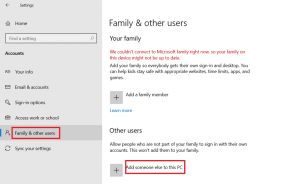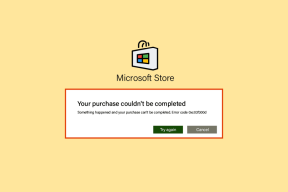วิธีเปลี่ยนการอนุญาตแอพสมัยใหม่เฉพาะใน Windows 8
เบ็ดเตล็ด / / November 29, 2021
เช่นเดียวกับ แอพที่เราติดตั้งบนสมาร์ทโฟนของเรา ต้องการการอนุญาตบางอย่างเพื่อเข้าถึงทรัพยากรของอุปกรณ์ (เช่น กล้อง แบ็คไลท์ ฯลฯ) แอพที่ทันสมัยของ Windows 8 ยังต้องการการอนุญาตบางอย่างเพื่อให้ทำงานได้อย่างราบรื่น อย่างไรก็ตาม เมื่อฉันเปรียบเทียบสิ่งเหล่านี้กับของ การอนุญาตแอพของ Android, Windows 8 มีความยืดหยุ่นมากกว่ารุ่นหลัง

ในขณะที่อยู่ใน Android เราสามารถตรวจสอบการอนุญาตของแอปพลิเคชันและถอนการติดตั้งได้อย่างเต็มที่หากมีปัญหาใด ๆ แอป Windows 8 มีตัวเลือกในการสลับตามต้องการ
วันนี้เราจะมาดูกันว่าเราจะเปลี่ยนแปลงได้อย่างไร แอพ Windows 8 สิทธิ์ในการควบคุมทรัพยากรที่ใช้ เราจะจัดการกับสิ่งพื้นฐาน เช่น ตำแหน่ง ความเป็นส่วนตัว ไมโครโฟน เว็บแคม ฯลฯ และดูวิธีควบคุมสำหรับแอพที่ทันสมัยใน Windows 8
การเปลี่ยนการอนุญาตแอพ Windows 8
ขั้นตอนที่ 1: ทุกแอปมีชุดสิทธิ์ที่แตกต่างกันและสามารถควบคุมได้ทีละรายการ ในการกำหนดค่าการอนุญาตของแอพ ให้เปิดจาก หน้าจอเริ่มต้น. อย่าลืมว่าการอนุญาตนั้นเชื่อมโยงกับแอพที่ทันสมัยเท่านั้นไม่ใช่กับแอพเดสก์ท็อป ดังนั้นคุณต้องเปิดแอพที่คุณดาวน์โหลดจาก เก็บ.
ขั้นตอนที่ 2: หลังจากที่คุณเปิดแอปแล้ว ให้เปิด
ชาร์มบาร์ โดยกดปุ่มลัด Windows+C และคลิกที่ การตั้งค่า ปุ่มเพื่อเปิดการตั้งค่าแอพ
ขั้นตอนที่ 3: หากต้องการดูและเปลี่ยนการอนุญาต ให้คลิกที่ สิทธิ์ ลิงค์บนชาร์มบาร์

ขั้นตอนที่ 4: หลังจากที่คุณคลิกที่ สิทธิ์ คุณจะเห็นรายการการอนุญาตทั้งหมดที่เชื่อมโยงกับแอพที่คุณเปลี่ยนแปลงได้ เพียงคลิกที่รายการที่คุณต้องการเปลี่ยนและปิดแถบ Charm

นั่นคือวิธีที่คุณสามารถควบคุมการอนุญาตแอพเฉพาะใน Windows 8 อย่างไรก็ตาม ไม่ใช่ว่าทุกแอปจะมีสิทธิ์ทั้งหมดที่เกี่ยวข้อง และบางครั้งคุณจะไม่พบว่ามีแอปใดให้ควบคุม
บทสรุป
ฉันหวังว่าการเล่นด้วยการอนุญาตของแอพจะง่ายเหมือนใน Android เช่นกัน อย่างไรก็ตาม พึงระลึกไว้เสมอว่าแต่ละแอพมีชุดสิทธิ์สำหรับเหตุผล และนั่นก็เพื่อปฏิบัติตามข้อกำหนดด้านการทำงานทั้งหมด ดังนั้นตรวจสอบให้แน่ใจว่าคุณมีเหตุผลที่ดีก่อนที่จะปิดการอนุญาตของแอพบางตัว